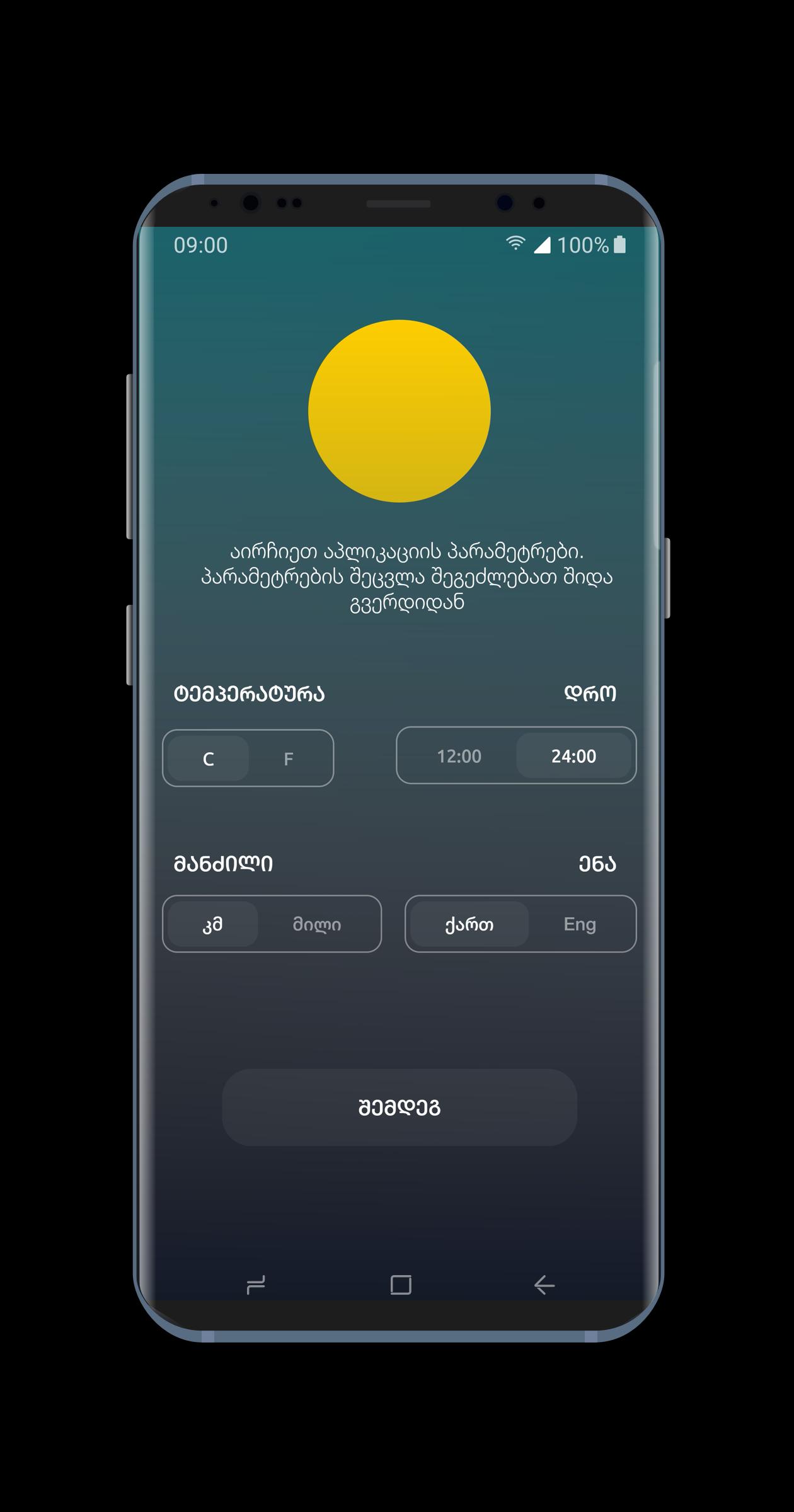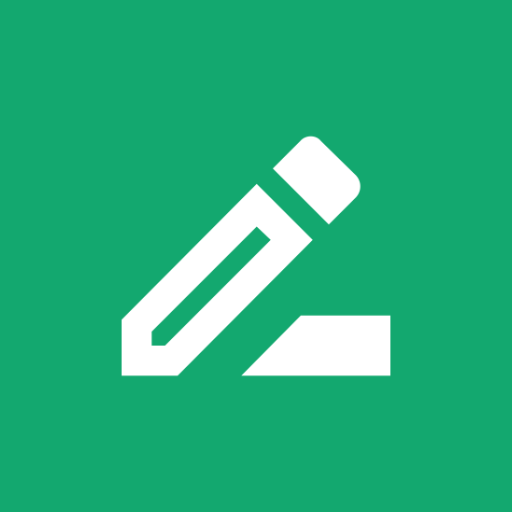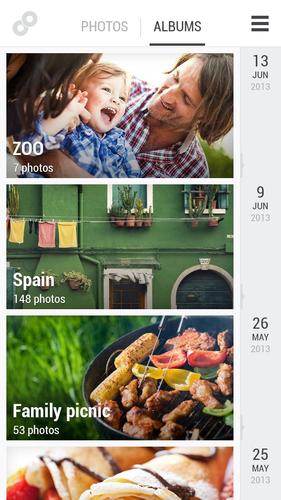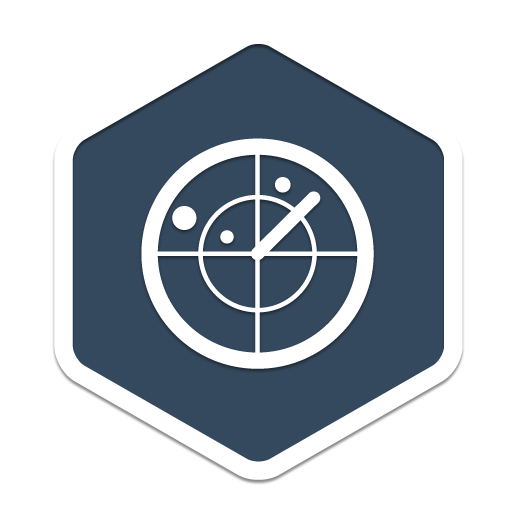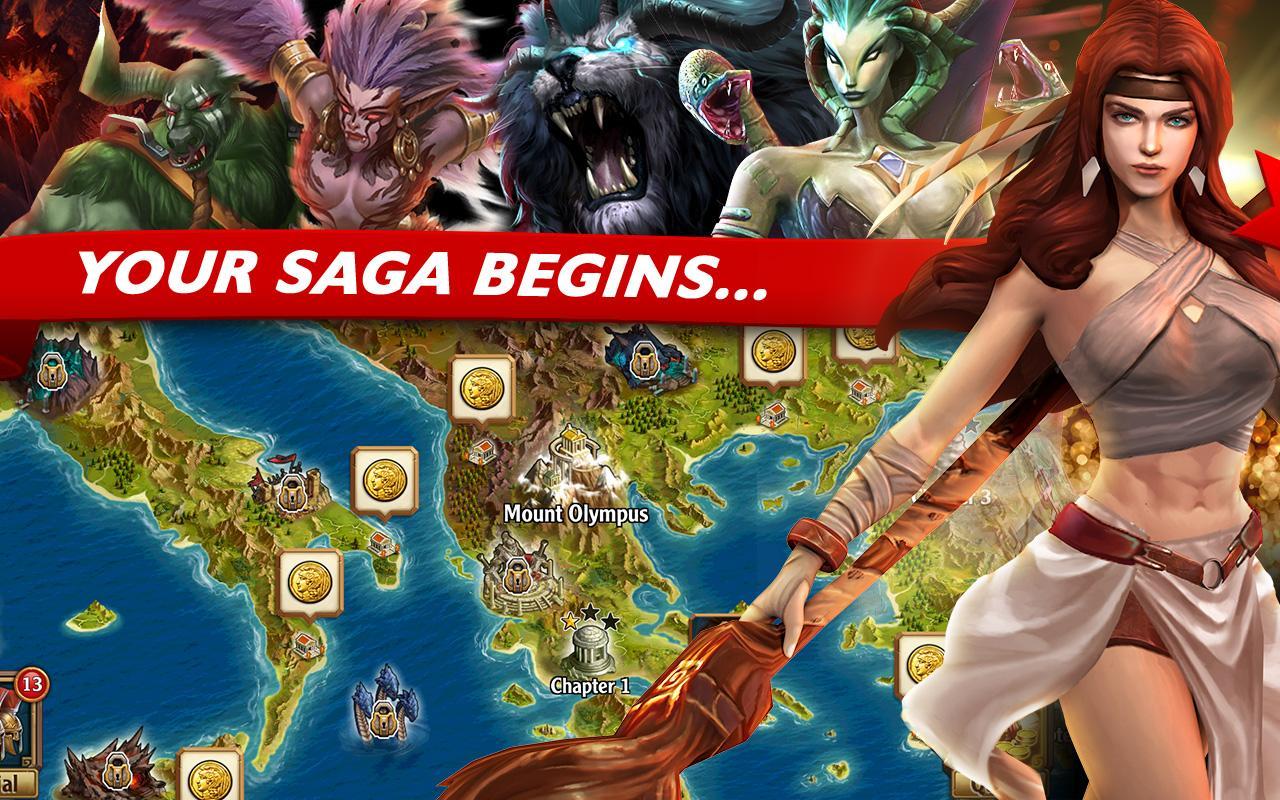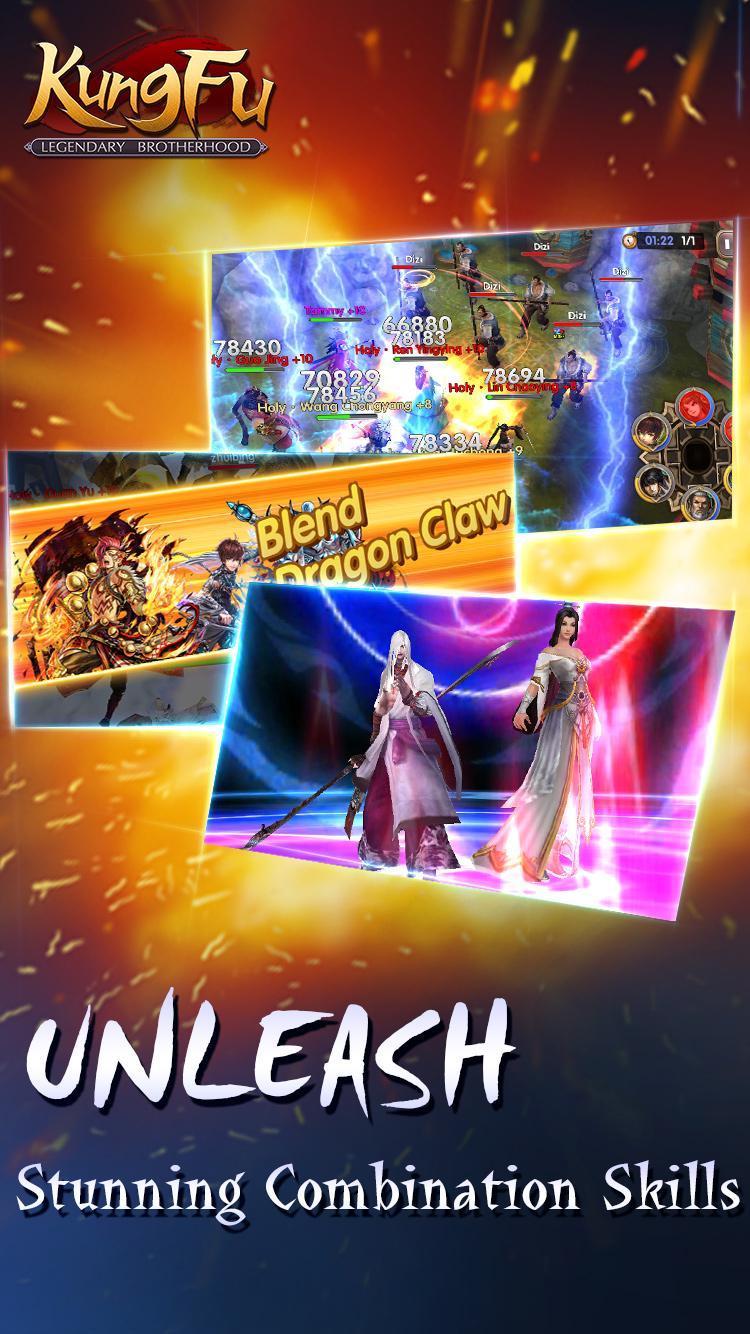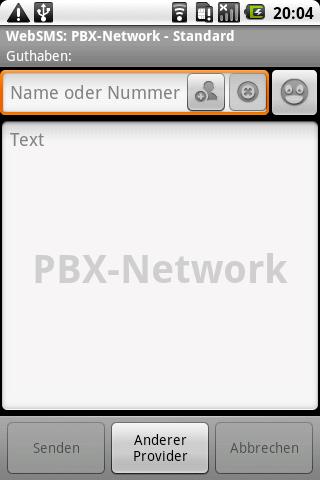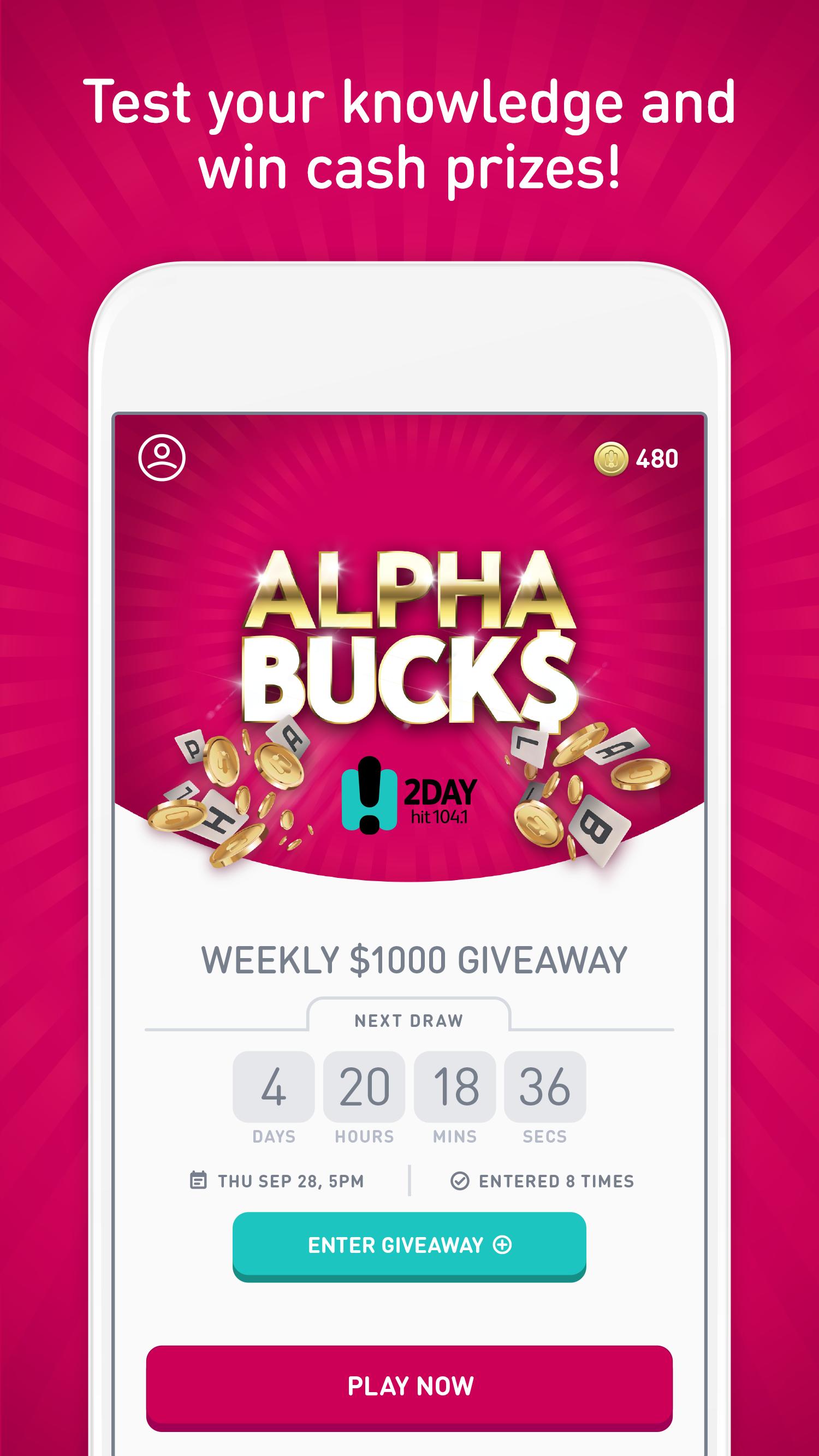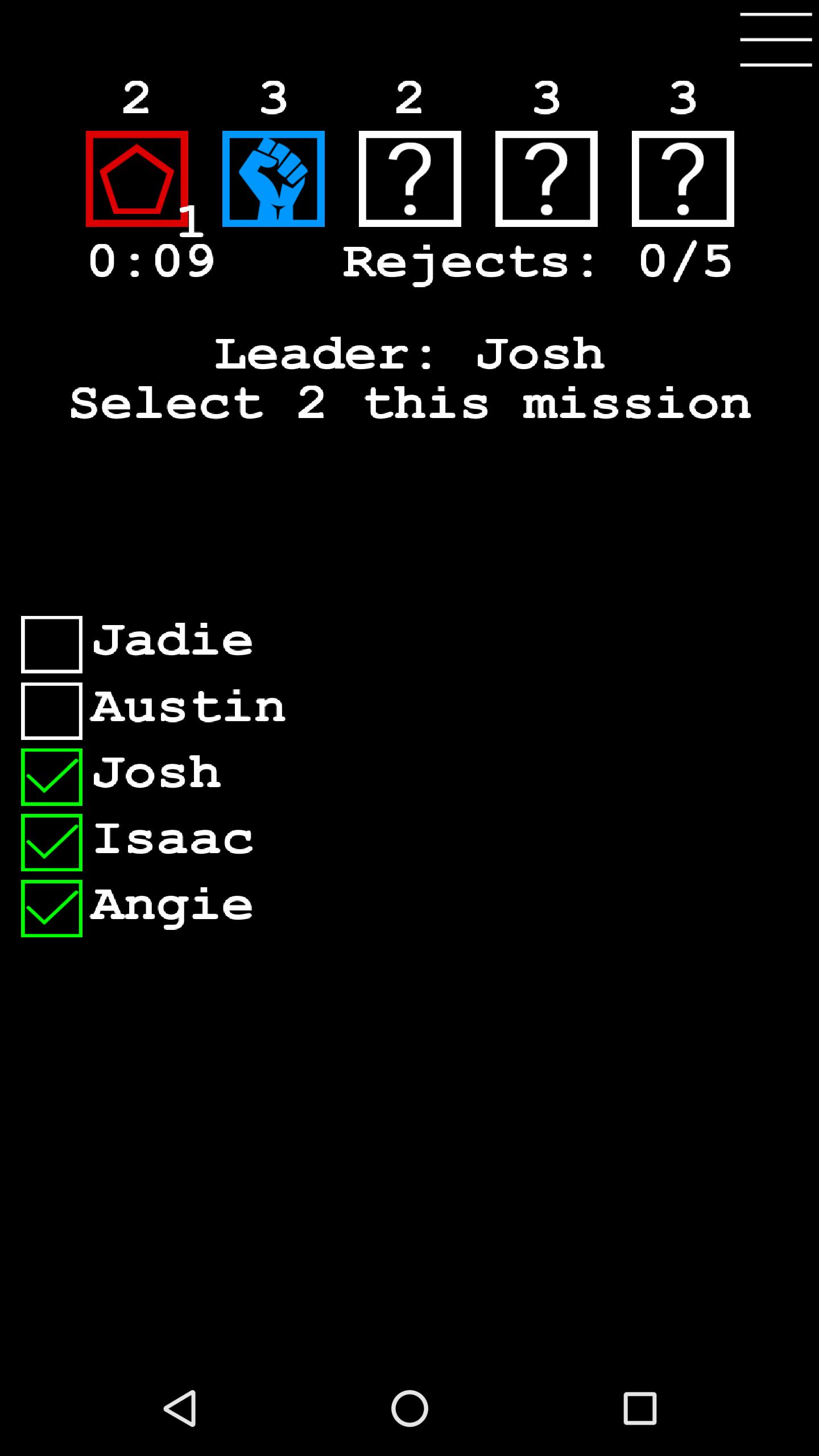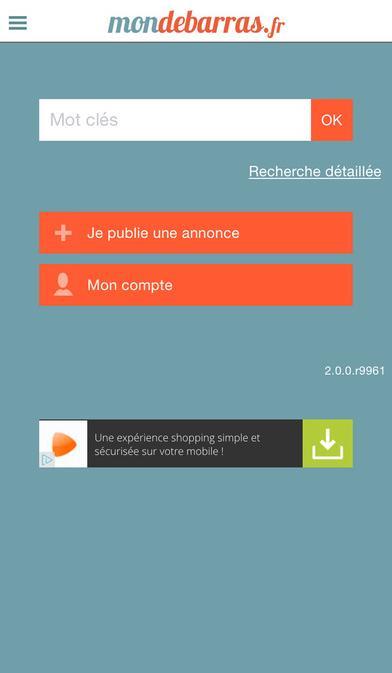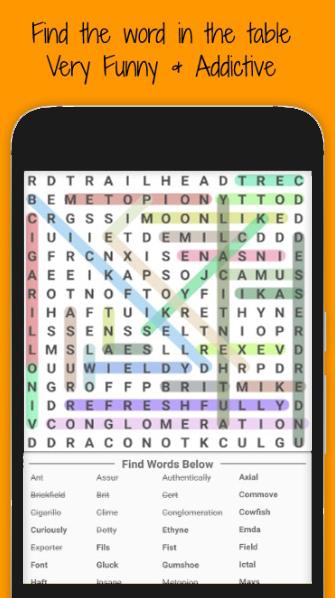-
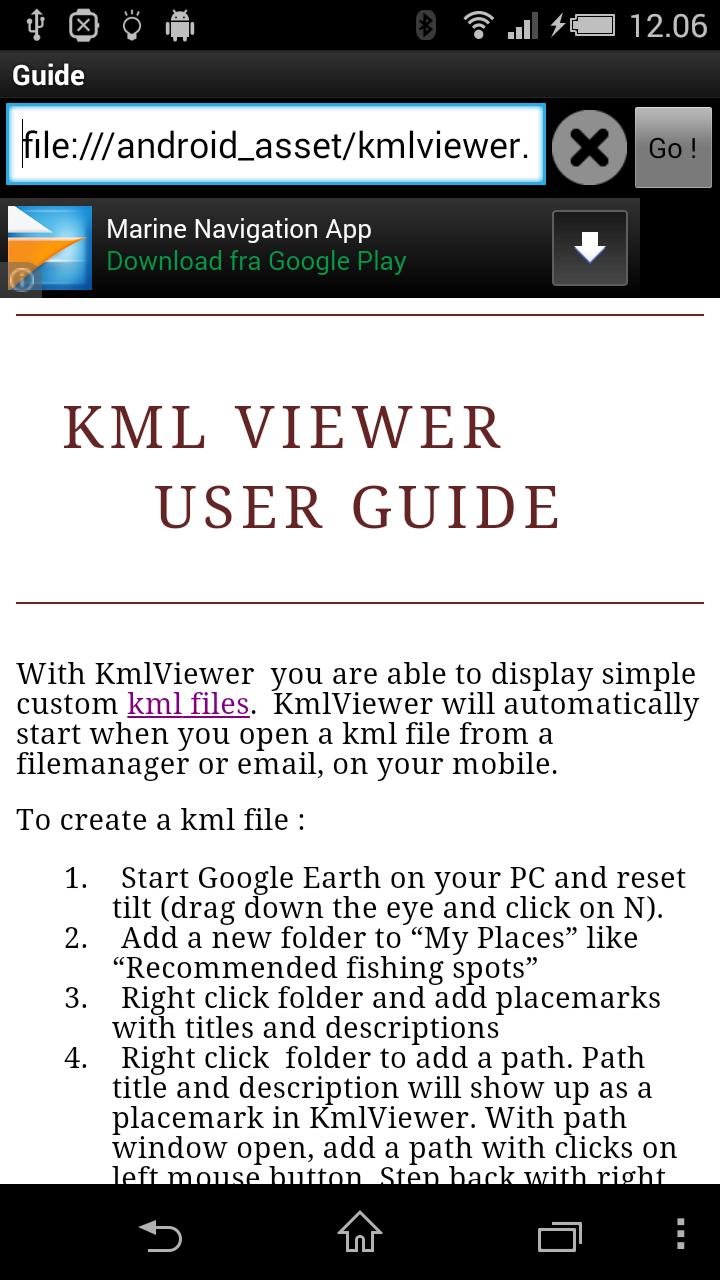 9.3 1.0.02025-08-31 最新版本
9.3 1.0.02025-08-31 最新版本
觀看一個由Google Earth生成的簡單KML文件
使用Android Mobiles的KMLViewer ,您可以從文件管理器顯示簡單的自定義KML文件或發送郵件。在Google Maps上顯示以“ .kml”結尾並在KMLViewer中打開的在線文件。
創建一個kml文件:
1。在您的PC上啟動Google Earth
通過拖動“眼”來重置傾斜,然後單擊“ n”
2。將新文件夾添加到“我的位置”,例如“推薦釣魚點”
3。右鍵單擊文件夾,並添加標題和描述的placemarks
4。右鍵單擊文件夾添加路徑。路徑標題和描述將顯示為一個景點。打開路徑窗口的情況下,添加一條路徑,單擊左鼠標按鈕。用右鼠標按鈕退後一步。用箭頭鍵在地圖上導航。完成後,單擊確定。
5。右鍵單擊文件夾和“另存為 *.kml”(不支持kmz)
6.將此KML文件發送給您的朋友或將其上傳到服務器。
使用KMLViewer查看您的文件。單擊圖標(POI)以讀取嵌入式文本。
KMLViewer支持描述中的以下標籤:
“ <title =?>”如果在說明中包含一個標題中,則給出了顯示標題。
“ <center>”此placemark用作地圖的中心
“ <Zoomlevel = XX>” Zoomlevel用於地圖(例如15)
“ <ICON = iconType>”其中IconType是以下一個:
- 停車處
- 餐廳
- 釣魚
- 洗手間
- 雜貨店
- 信息(默認)
示例(除了指示釣魚點外,地圖和Zoomlevel的Placemark調整中心):
“ <center> <icon =釣魚> <Zoomlevel = 12>“此placemark表明了一個很好的釣魚點!
對於可能會選擇顏色的路徑,例如:
“ <color =紅色>”
在顯示之前,將所有標籤從描述中刪除。
最新版本1.0.0中的新功能
上次更新於2015年10月30日 - 現在支持具有自定義顏色的多個路徑- 次要更新

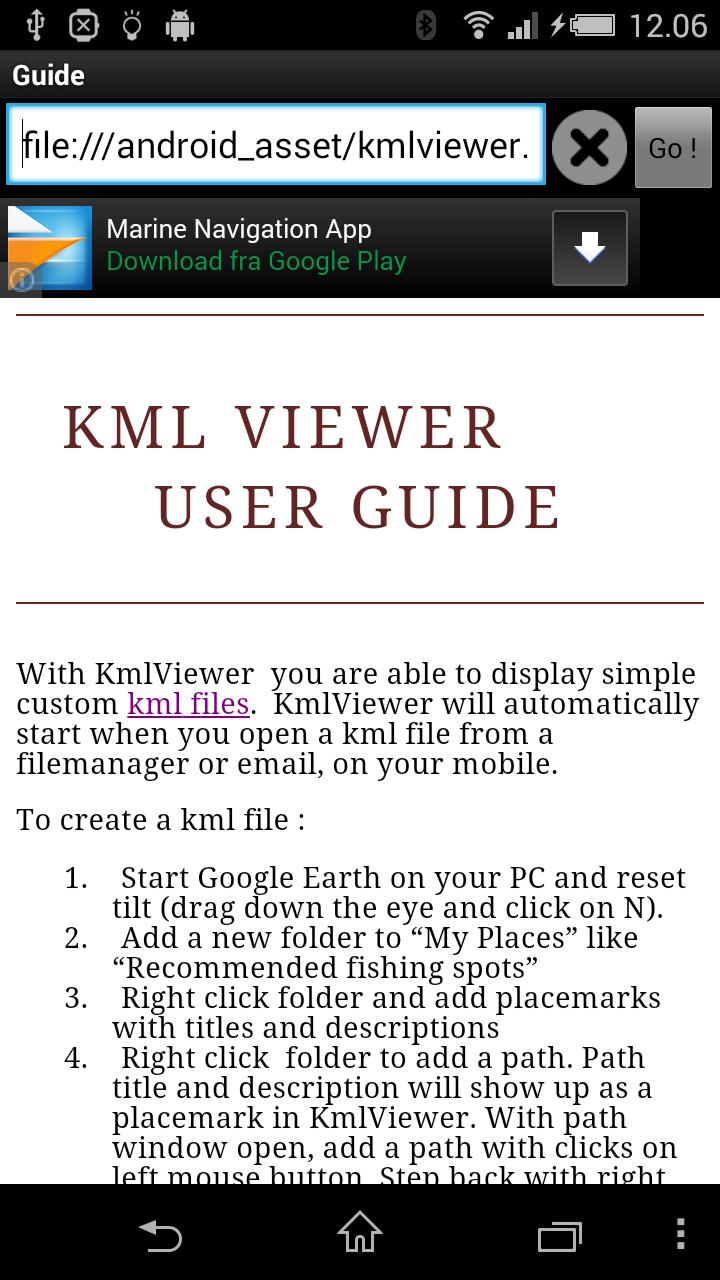
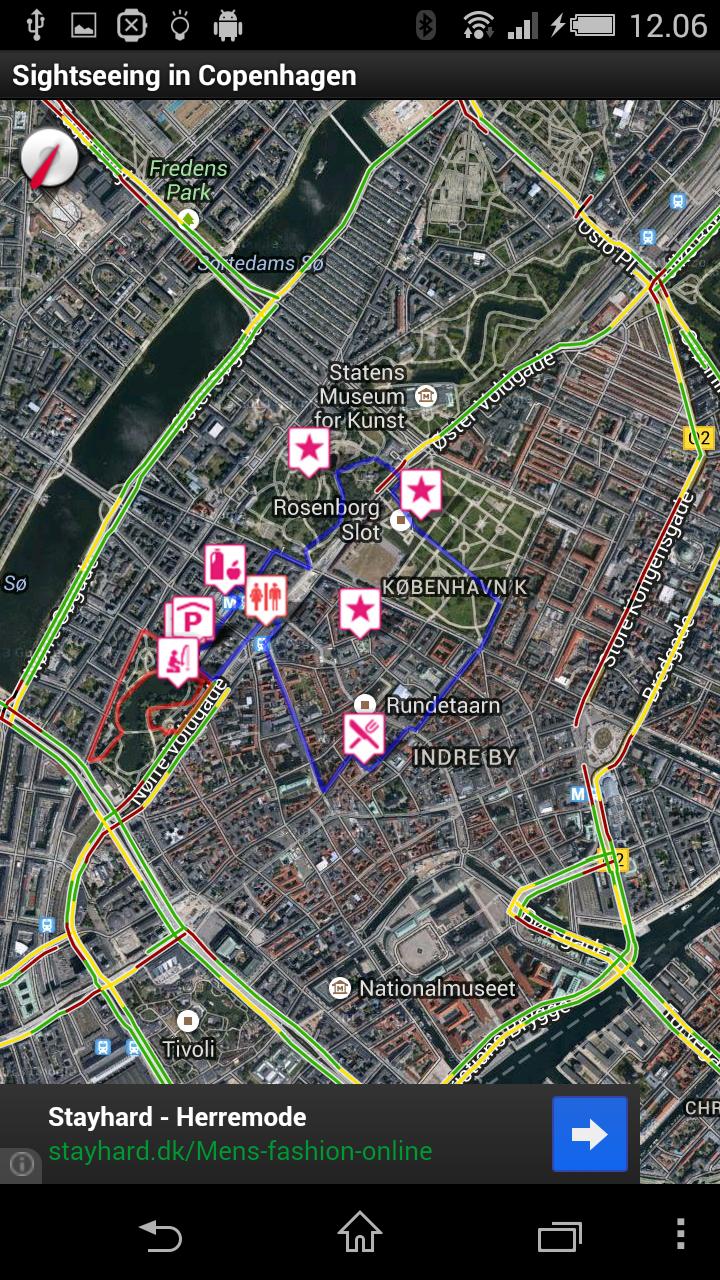
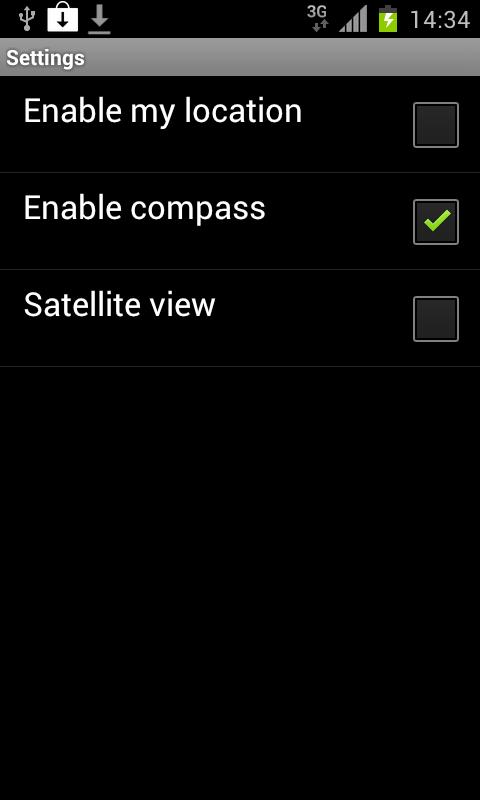
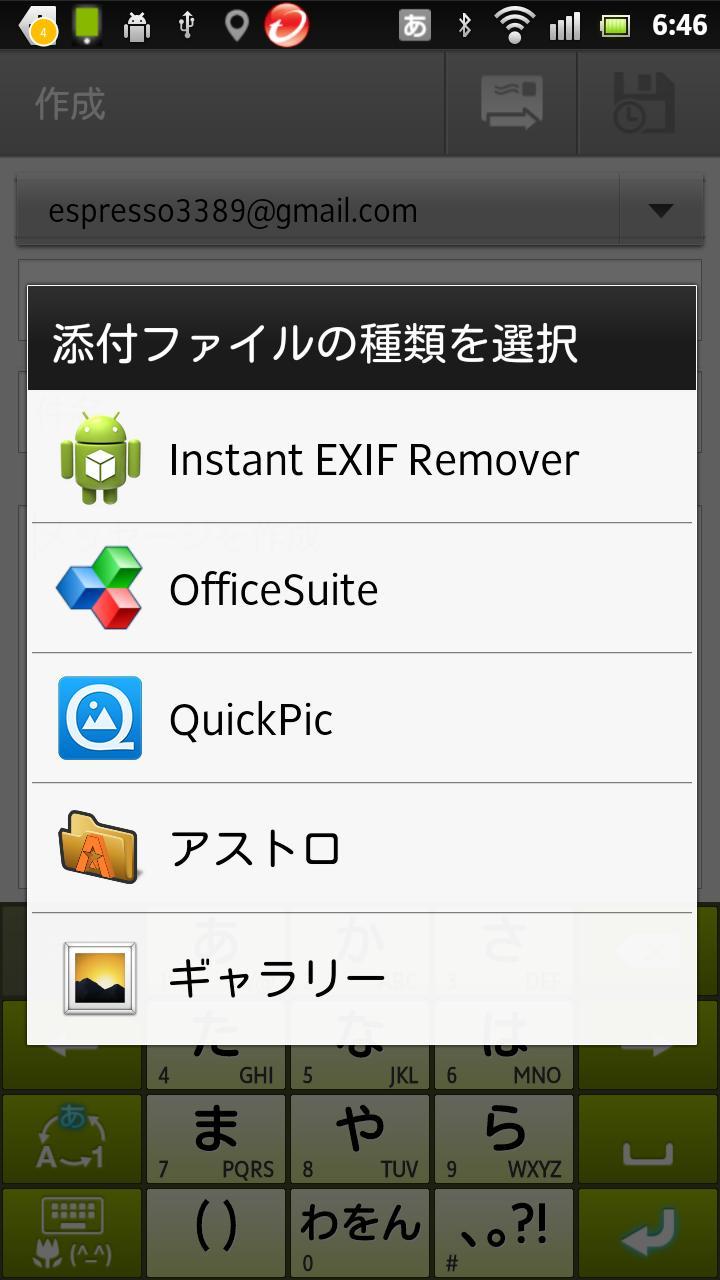
![C-Logging[Lite]](https://images.downsm.com/uploads/20251201/logo_692db3c247cf91.jpg)